윈 도 우 [실사] 윈도우11 사용자 계정 만료 해제 방법!
2022.12.05 00:42
윈도우11 사용자 계정이 만료되었습니다. 오류시 해당 방법으로 기간을 재설정하여 로그인 할 수 있습니다.
이전 영상에 누락된 Utilman.exe 백업 및 복구 과정까지 추가 하였으니 참고 하시기 바랍니다.
윈도우11 설치 ISO 파일은 아래 공식홈에서 다운로드 가능합니다.
https://www.microsoft.com/ko-kr/software-download/windows11
윈도우11 설치용 USB제작은 아래 영상 참고하세요.
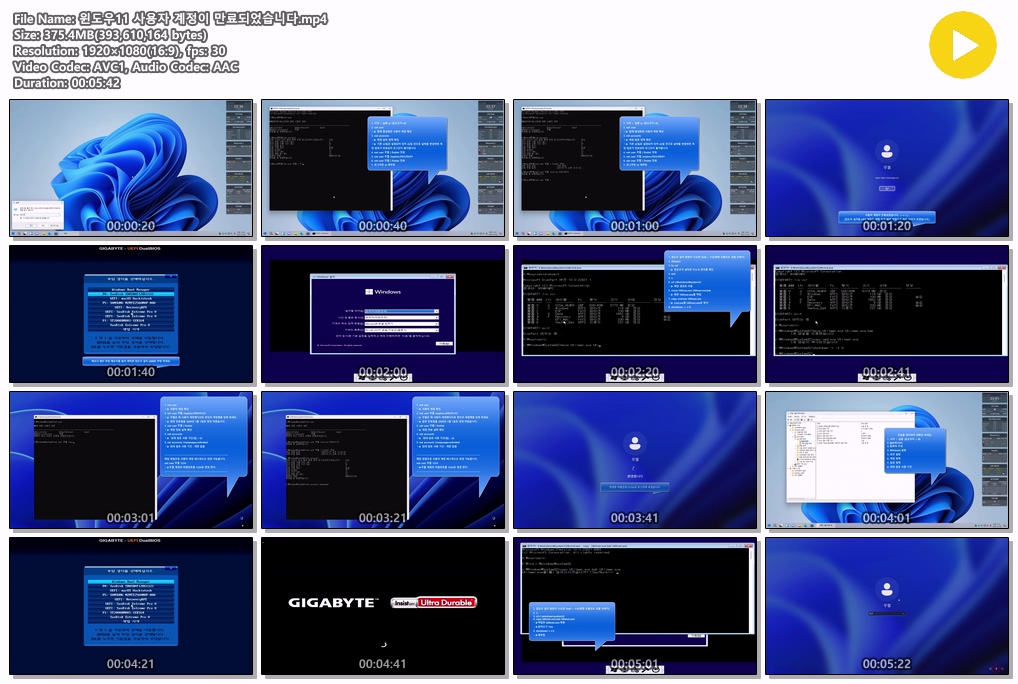
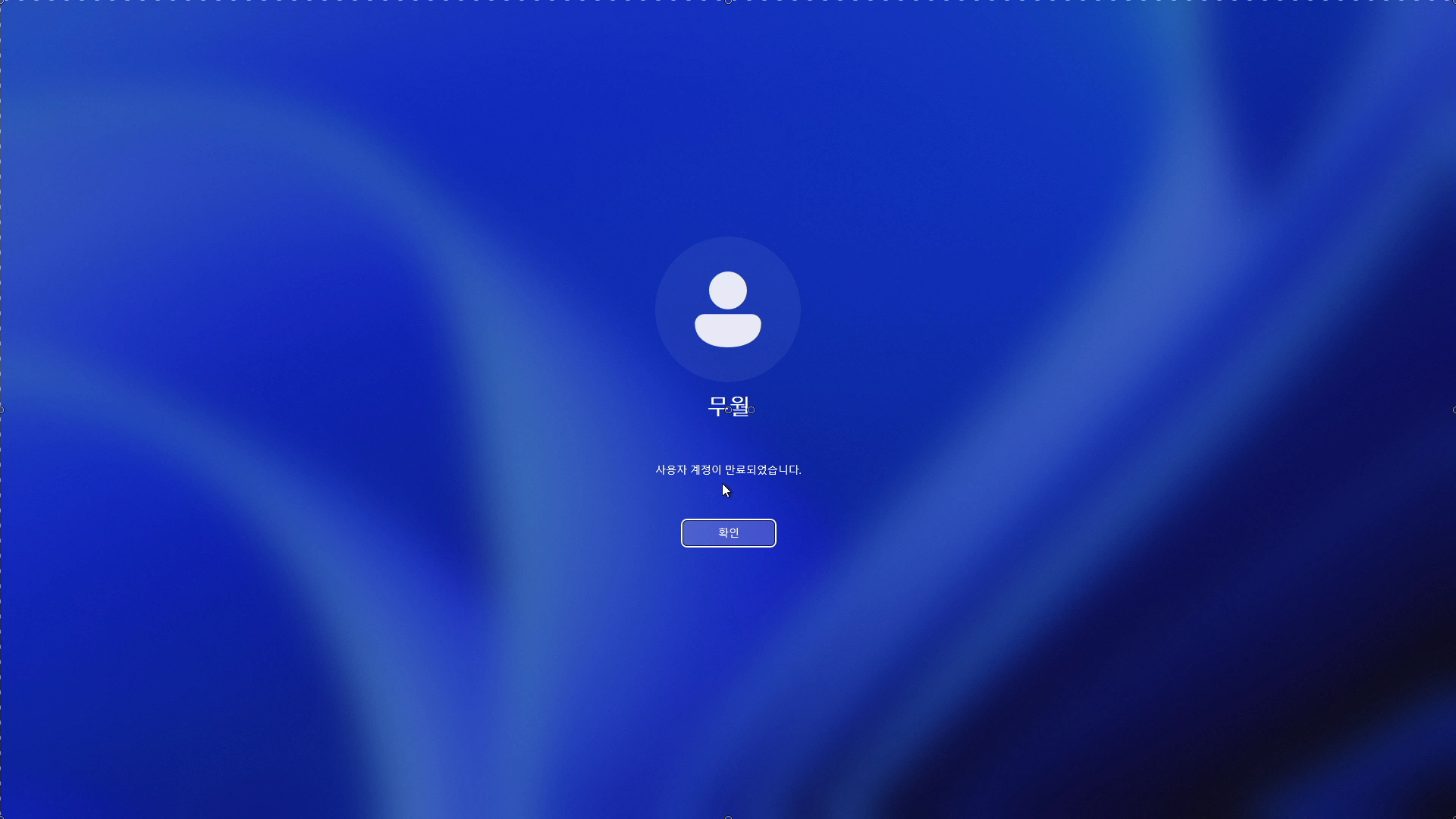
------------------------------------------------------------------------------------------------
1. 시작 > 실행 or (윈도우키+R)
2. net user
┗▶ 현재 활성화된 사용자 계정 확인
3. net accounts
┗▶ 계정 암호 정책 확인
┗▶ 기본 42일로 설정되어 있어 42일 전으로 날짜를 변경하면 계정 암호가 만료되어 로그인이 불가합니다.
4. net user 무월 | findstr 만료
5. net user 무월 /expires:2022/09/01
6. net user 무월 | findstr 만료
7. 로그아웃 or 재부팅
------------------------------------------------------------------------------------------------
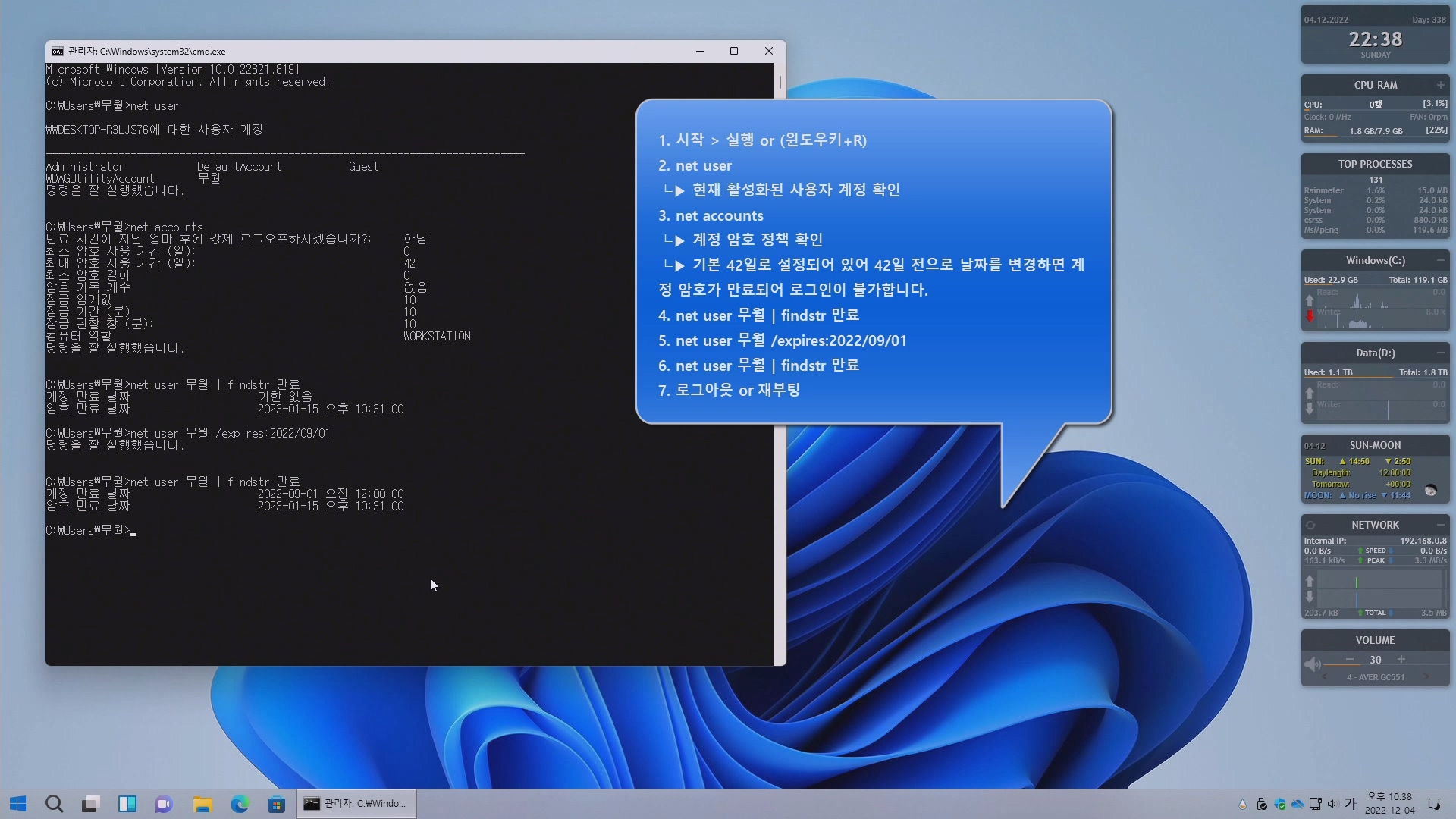
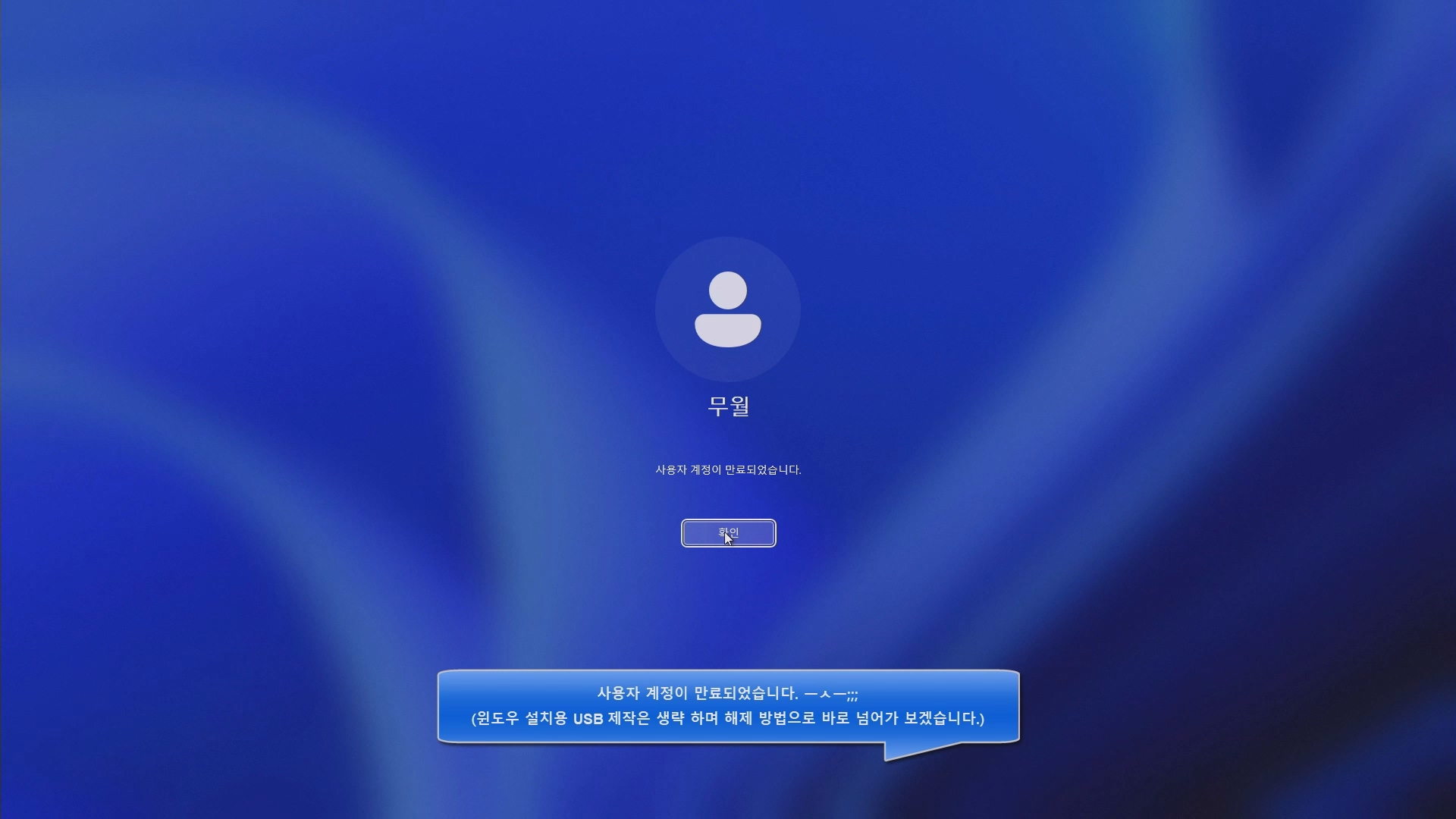
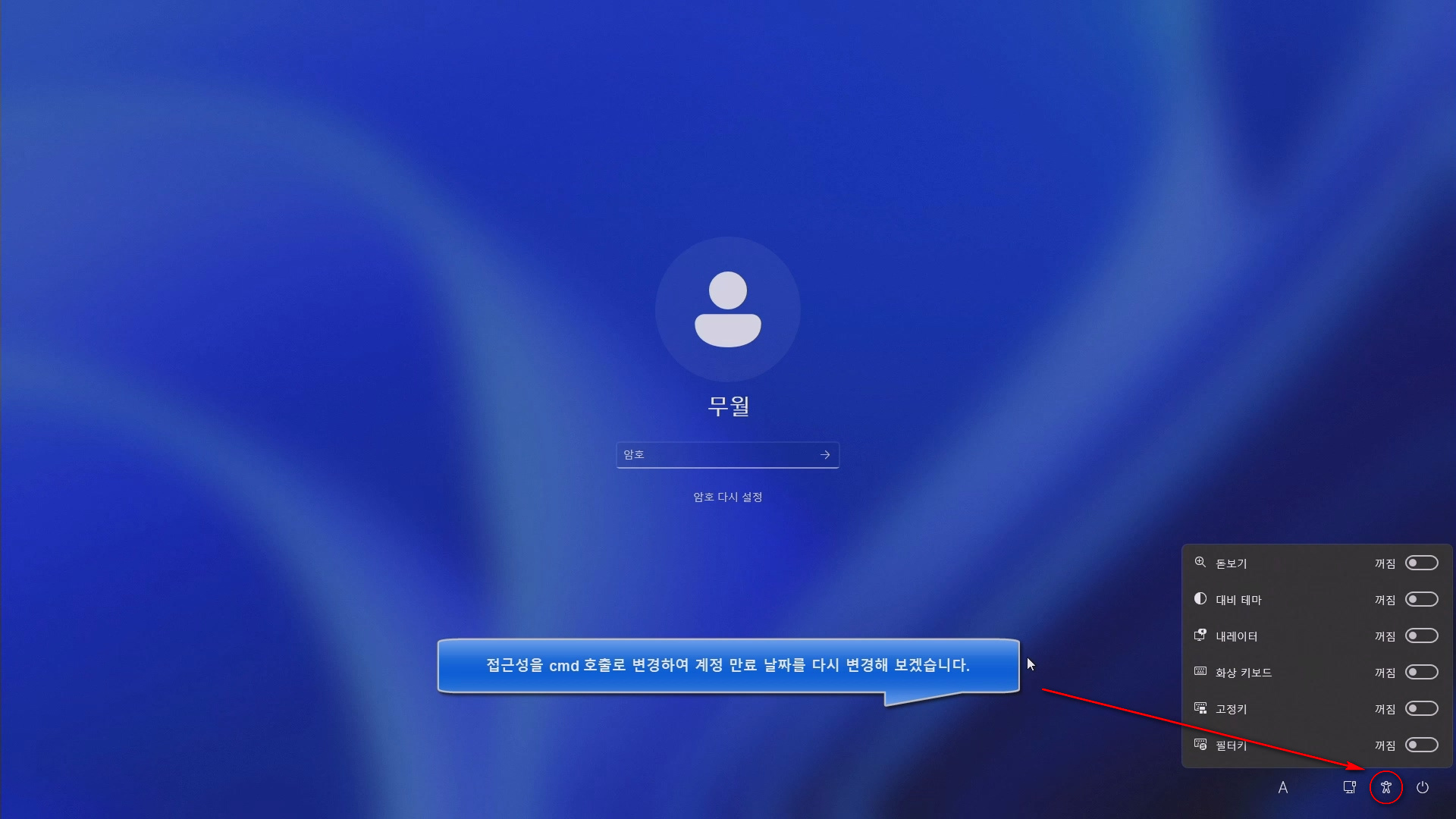
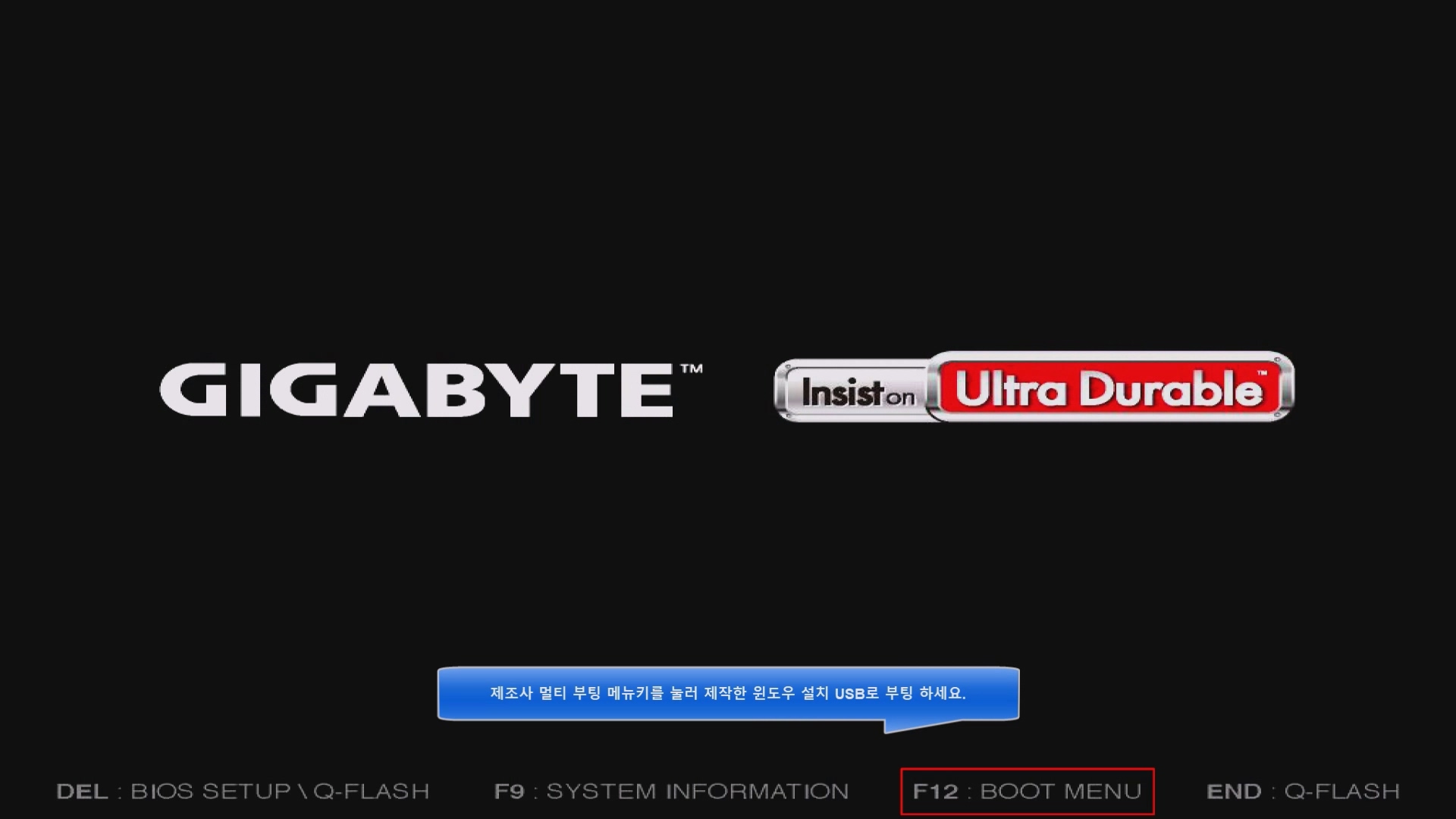
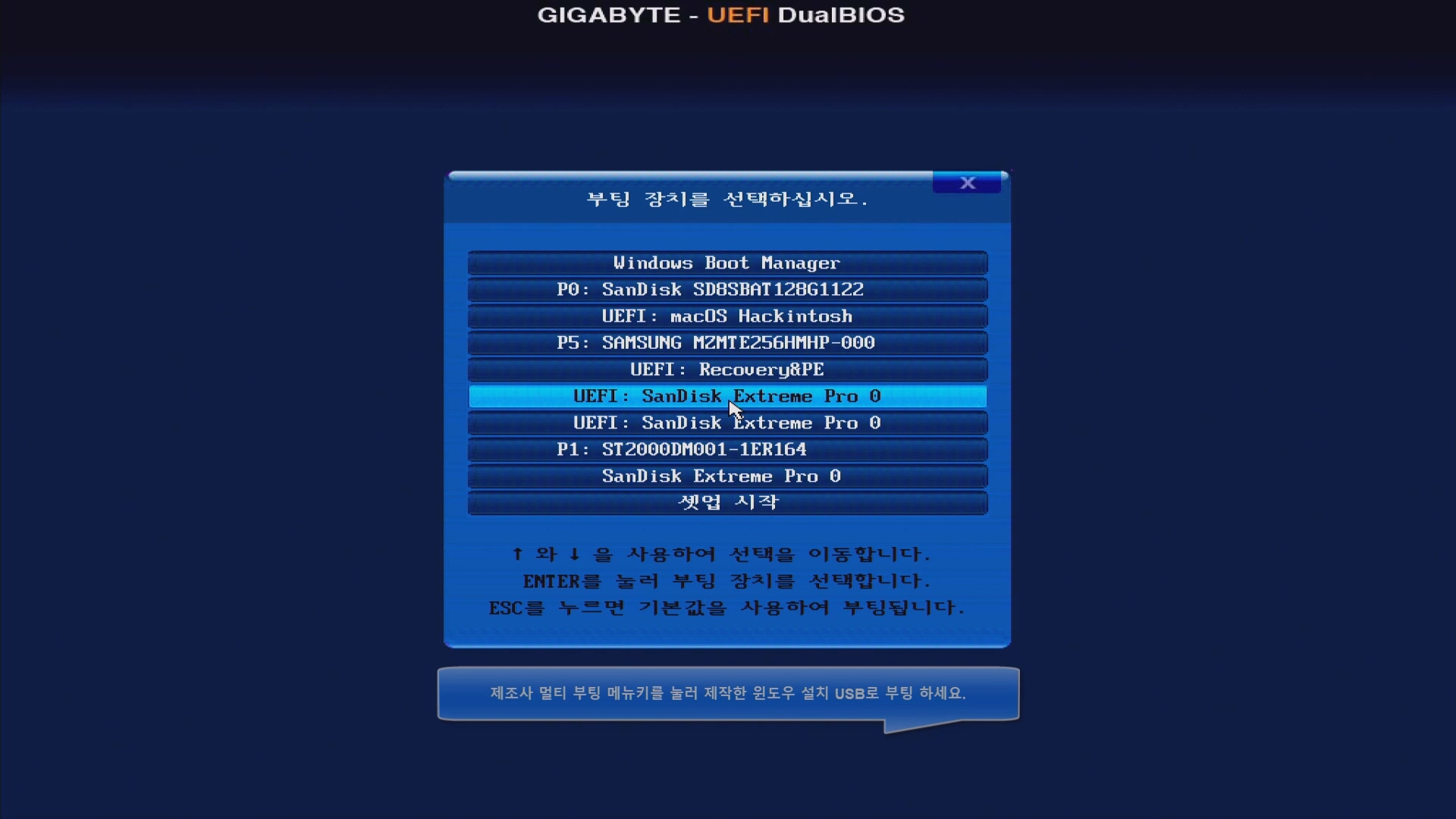
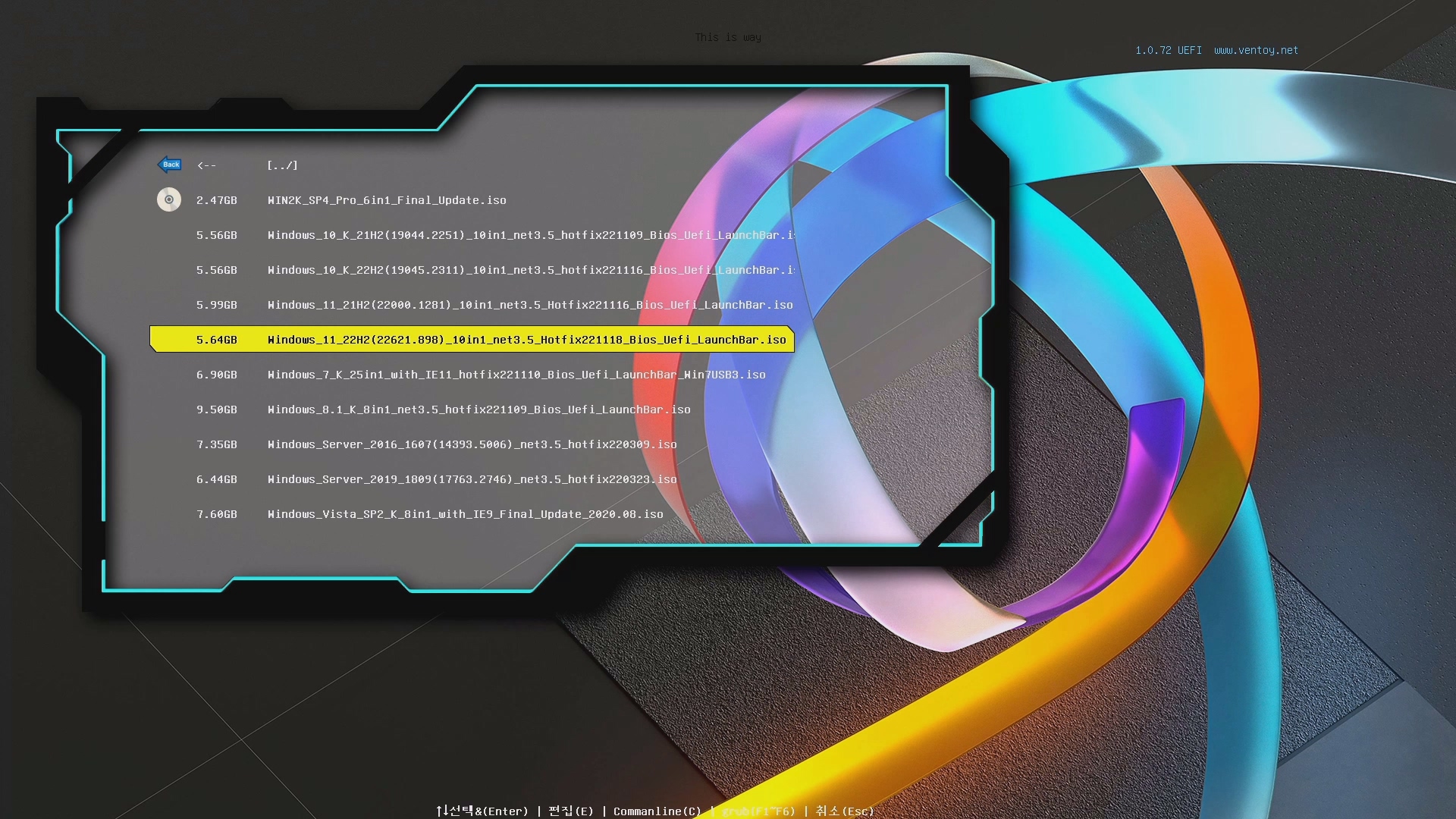
------------------------------------------------------------------------------------------------
1. 윈도우 설치 화면이 나오면 Shift + F10(명령 프롬프트 호출 단축키)
2. diskpart
3. lis vol
└▶ 윈도우가 설치된 디스크 문자를 확인
4. exit
5. c:
6. cd c:\windows\system32
└▶ 해당 경로로 이동
5. move Utilman.exe Utilman.exe.bak
└▶ 원본 Utilman.exe를 백업
7. copy cmd.exe Utilman.exe
└▶ cmd.exe를 Utilman.exe로 복사
8. shutdown -r -t 0
└▶안되면 본체 리셋 버튼 클릭하여 재부팅
------------------------------------------------------------------------------------------------
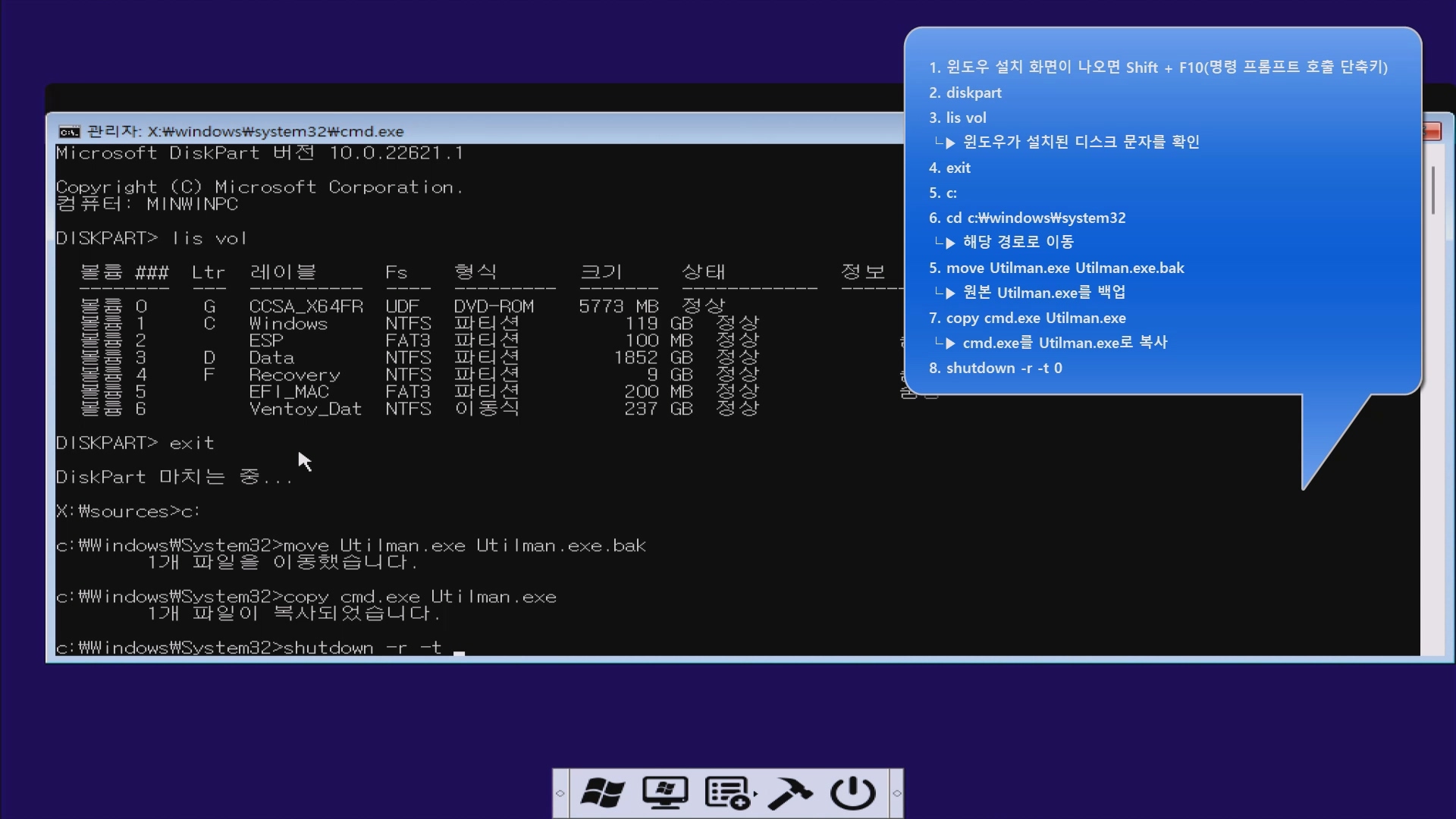
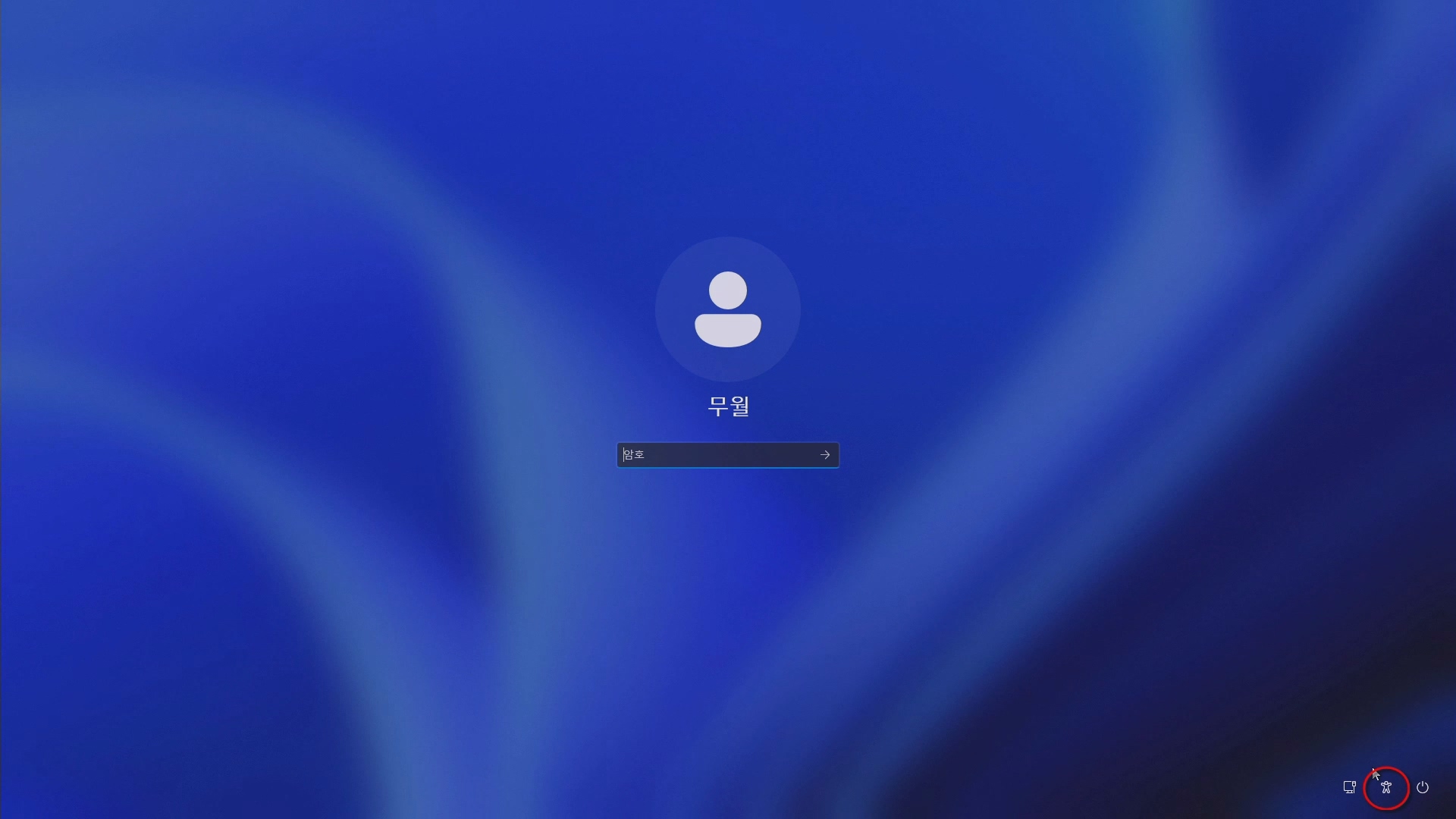
------------------------------------------------------------------------------------------------
1. net user
┗▶ 사용자 계정 확인
2. net user 무월 /expires:2099/01/01
┗▶ 무월은 제 사용자 계정명이므로 본인의 계정명을 입력 하세요.
┗▶ 암호 만료일을 2099년 1월 1일로 변경 하였습니다.
3. net user 무월 | findstr
┗▶ 계정 만료 날짜 확인
4. net accounts
┗▶ 최대 암호 사용 기간(일) : 42
5. net accounts /maxpwage:unlimited
┗▶ 최대 암호 사용 기간 : 제한 없음
------------------------------------------------------------------------------------------------
해당 방법으로 사용자 계정 패스워드도 변경 가능합니다.
net user 무월 1234
┗▶무월 계정의 비밀번호를 1234로 변경 한다.
------------------------------------------------------------------------------------------------
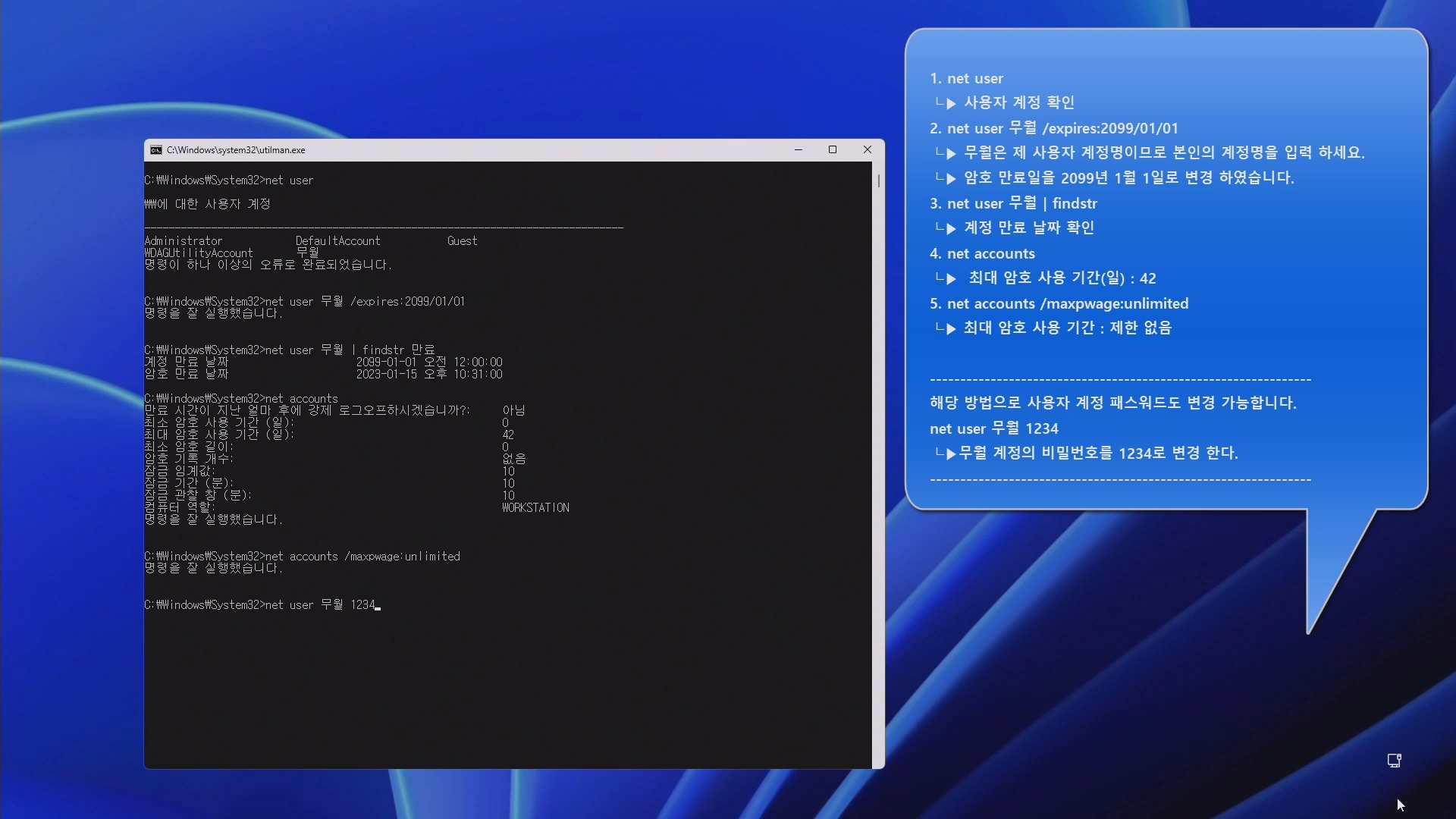
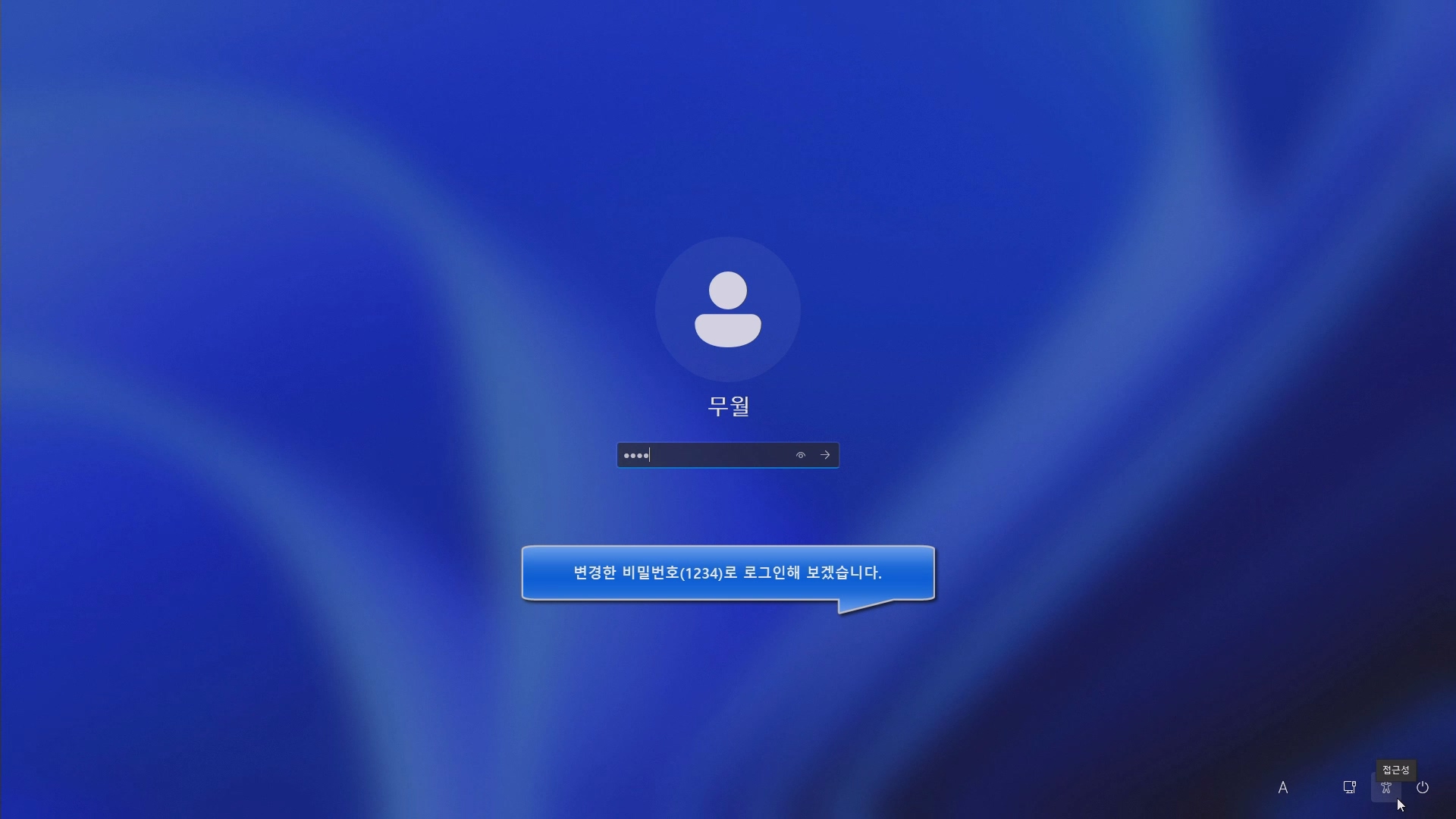
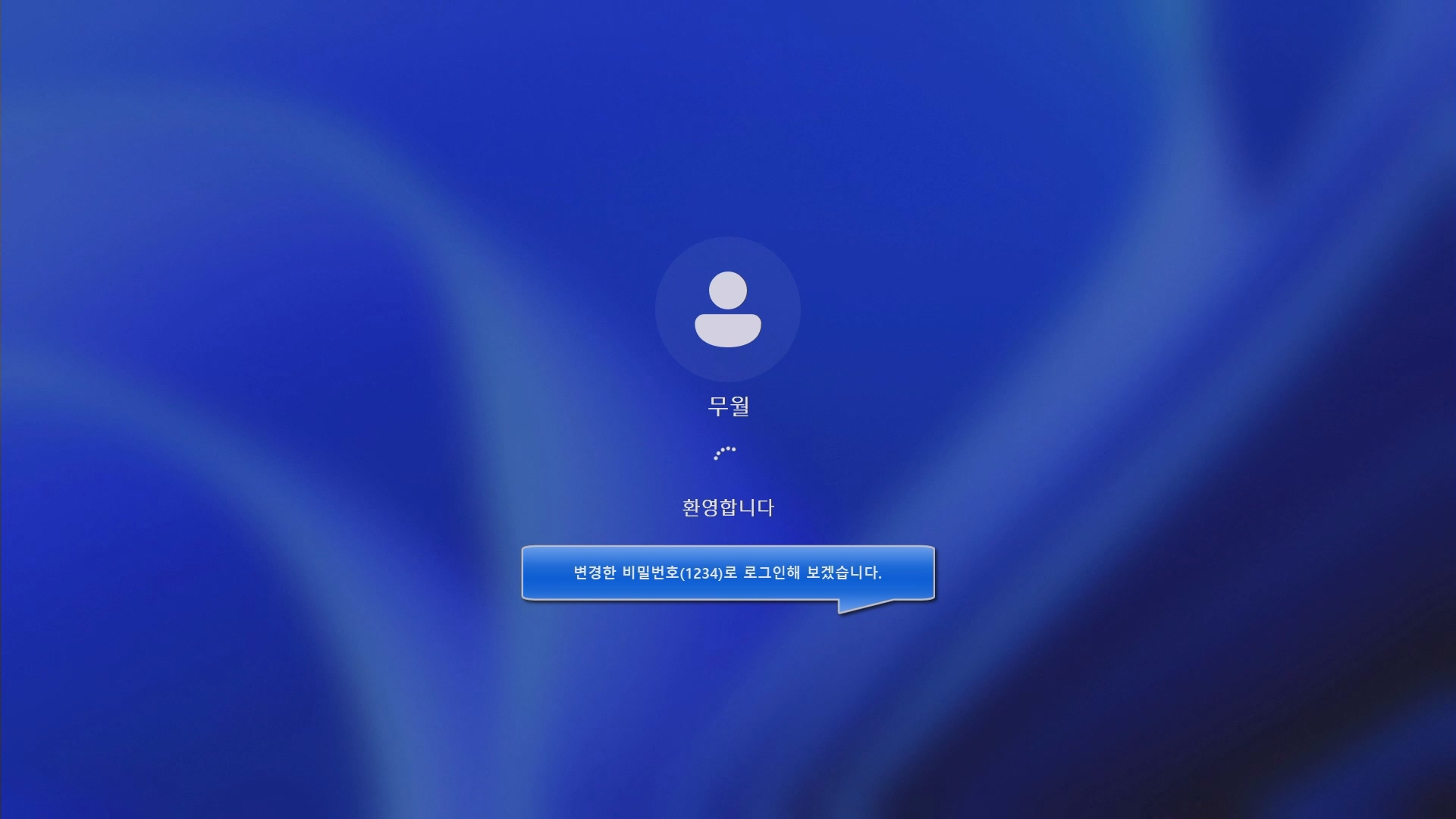
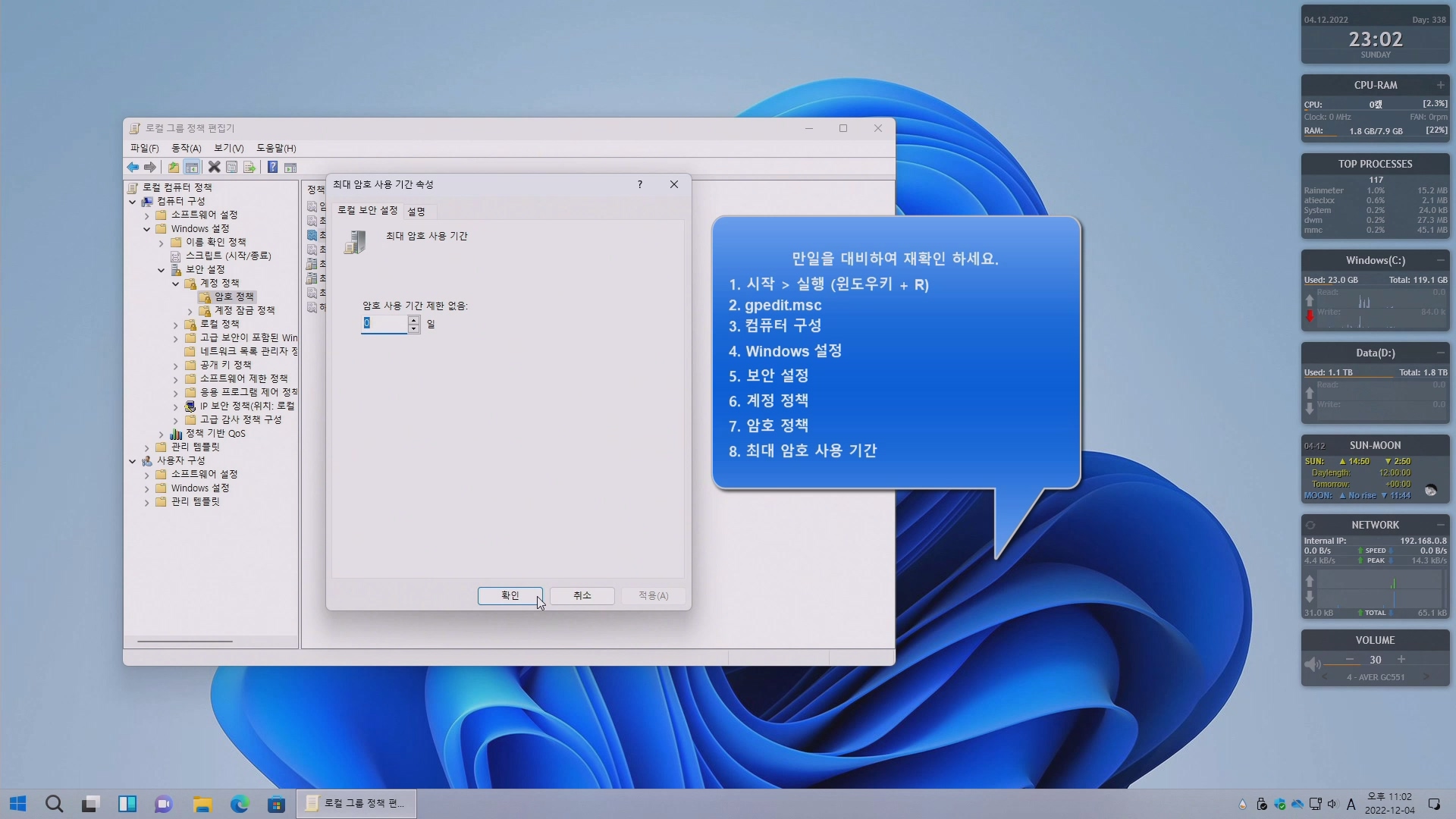
------------------------------------------------------------------------------------------------
1. 윈도우 설치 화면이 나오면 Shift + F10(명령 프롬프트 호출 단축키)
2. c:
3. cd c:\windows\system32
4. copy Utilman.exe.bak Utilman.exe
└▶백업한 Utilman.exe 복원
└▶덮어쓰기 Yes
5. shutdown -r -t 0
└▶재부팅
------------------------------------------------------------------------------------------------
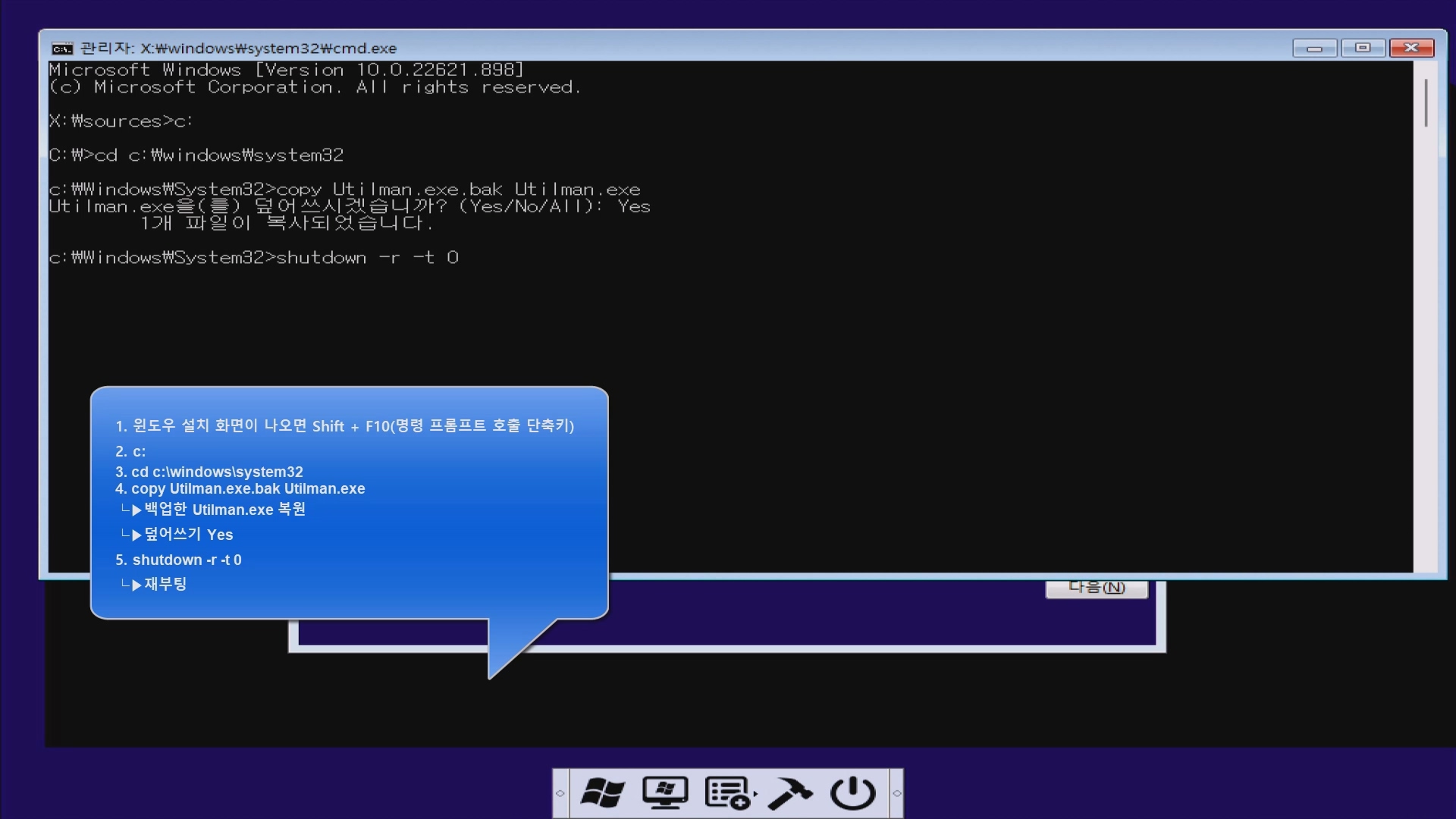
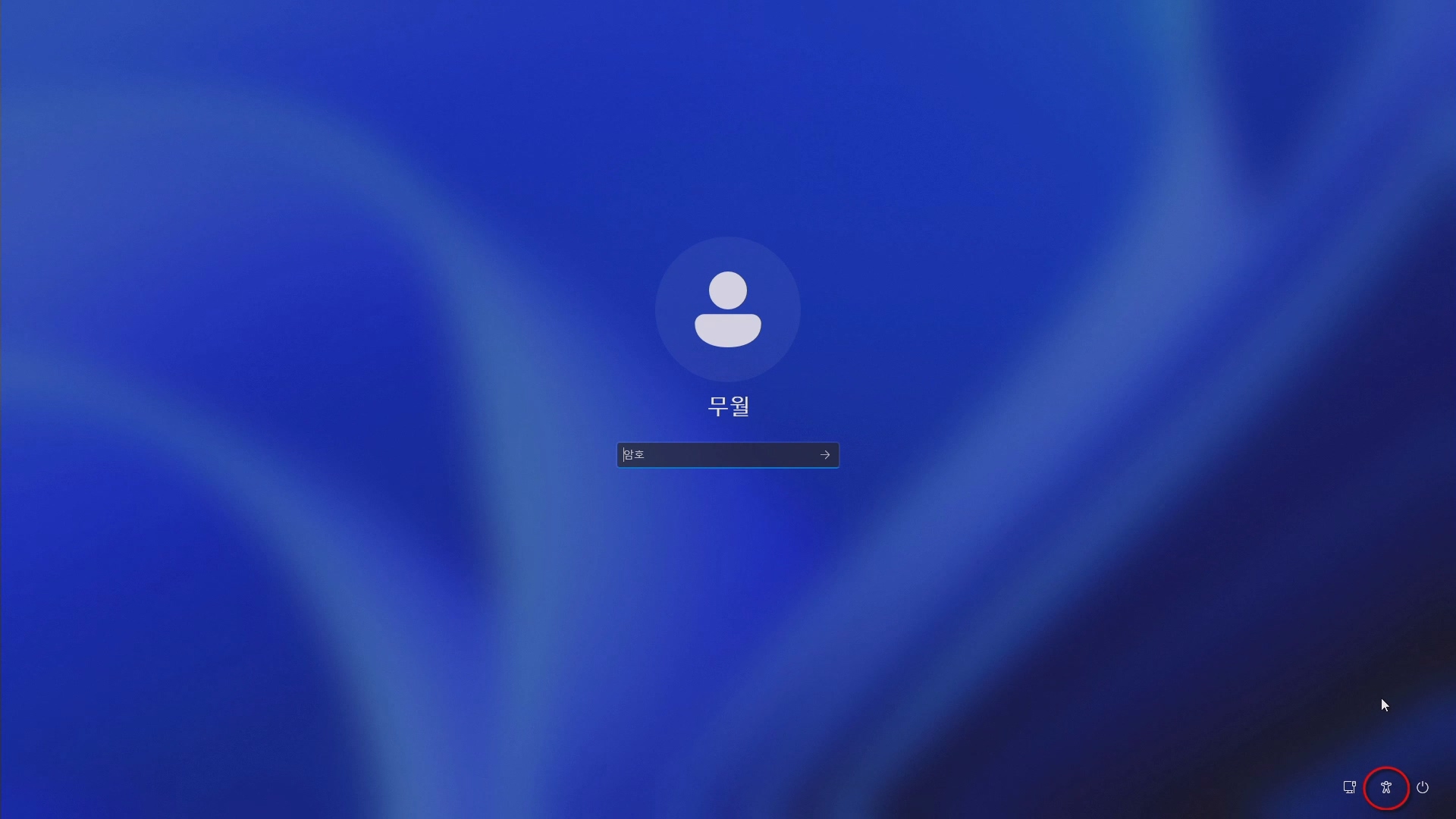
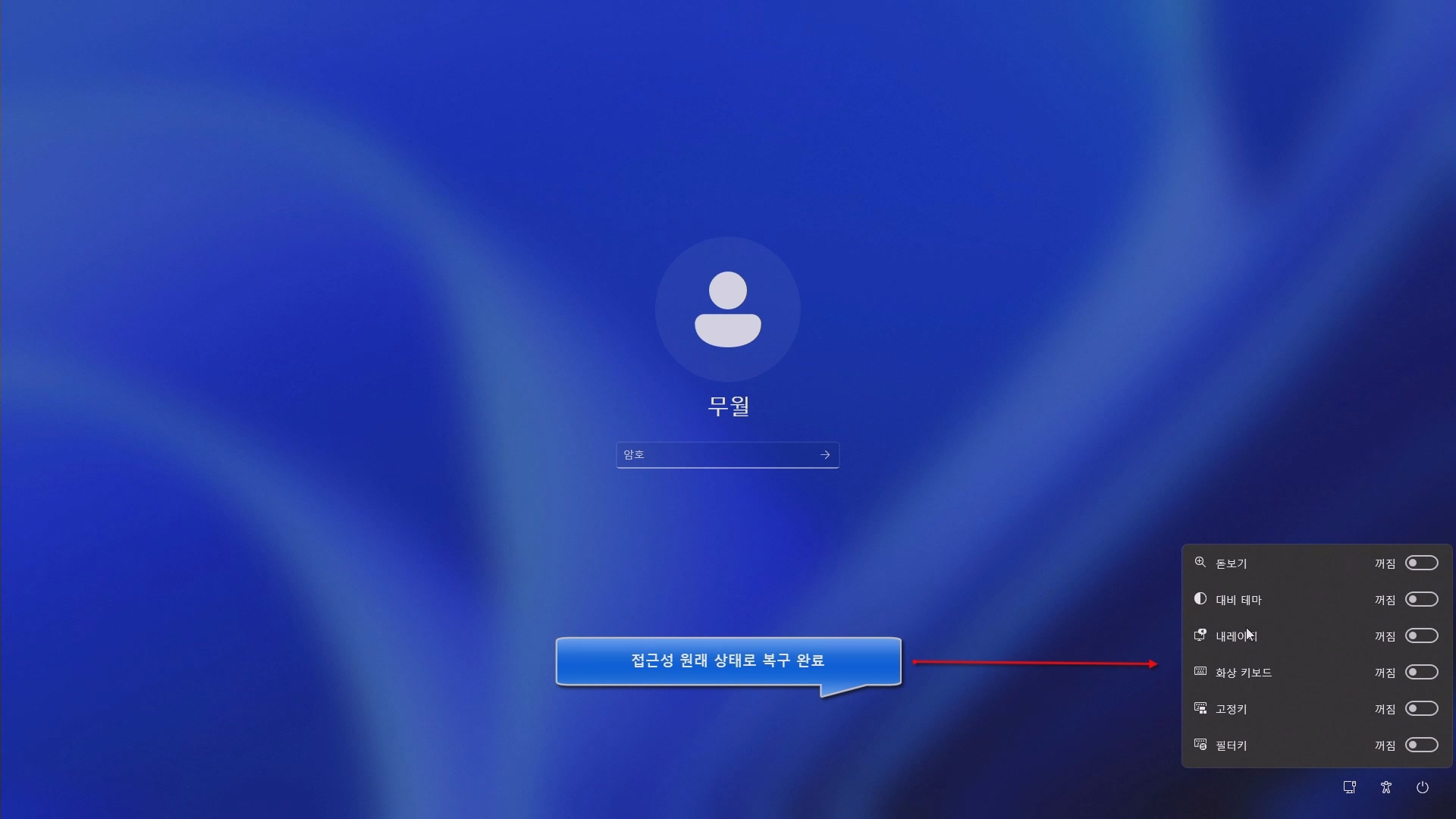
■ 동영상 제목 클릭 후 전체화면(1080P)시청 가능합니다.
↓ 구독 ♥ 좋아요 plz ㅡㅅㅡ;;;
| Link : | https://youtu.be/8NEfOT3BsdI |
|---|
댓글 [4]
| 번호 | 제목 | 글쓴이 | 조회 | 추천 | 등록일 |
|---|---|---|---|---|---|
| [공지] | 강좌 작성간 참고해주세요 | gooddew | - | - | - |
| 4481 | 소프트웨어| pureBasic - WIM 정보 v0993 - 내부 파일 추가 삭제 내보내... [40] | 입니다 | 8665 | 160 | 12-22 |
| 4480 | 소프트웨어| 한글2024 로고 교체 / 자동 설치 옵션 [54] | 무월 | 13153 | 107 | 11-25 |
| 4479 | 소프트웨어| [추가기능1.1]엑셀 셀의 행-열 Auto-Highlight 하는 방법들 [77] | 지후빠 | 2813 | 103 | 11-10 |
| 4478 | 윈 도 우| PrincePE_V18.5 [164] |
|
204984 | 99 | 02-02 |
| 4477 | 윈 도 우| PE 한글화 프로그램 (v1.0) [106] | ㄱㅇㄱㄱㅁ | 28016 | 89 | 06-25 |
| 4476 | 윈 도 우| 윈도우 10 설치, 최적화 및 기타 팁 100개 정리 [56] | 컴알못러 | 27748 | 79 | 01-26 |
| 4475 | 윈 도 우| PrincePE_V20 [52] |
|
2835 | 72 | 03-05 |
| 4474 | 윈 도 우| 배치파일을 이용해서 윈도우 자동 설치하기 [22] | gooddew | 4966 | 70 | 10-16 |
| 4473 | 윈 도 우| Windows 10 Ultimate (DREAM HS) [58] |
|
7353 | 70 | 08-14 |
| 4472 | 윈 도 우| WindowsXPE147-1빌더/나만의 PE를 만들자 시즌2 ?? 1탄 (... [59] | 지연서연아 | 2056 | 69 | 04-16 |
| 4471 | 소프트웨어| iVentoy 만능윈도우(WIM) 자동 설치 [20] | 무월 | 4252 | 66 | 07-08 |
| 4470 | 윈 도 우| PrincePE_V19 [53] |
|
5096 | 65 | 02-15 |
| 4469 | 윈 도 우| 윈도우 장치 드라이버 추출(백업) 명령어 [25] | 컨피그 | 2714 | 64 | 02-23 |
| 4468 | 윈 도 우| 윈도우10 만능이미지 제작 메뉴얼 [43] | 질주민군 | 5585 | 64 | 11-19 |
| 4467 | 소프트웨어| 트루이미지(Acronis True Image) 추가본②(본문 수정) [91] | 고양이2 | 9118 | 62 | 11-26 |
| 4466 | 윈 도 우| 무인응답파일(autounattend.xml) 쉽게 만들기 [30] | 네오이즘 | 3851 | 60 | 12-31 |
| 4465 | 서버 / IT| 손쉽게 멀티부팅용 USB 만들기. (내용추가) [50] | 디폴트 | 7405 | 60 | 05-31 |
| 4464 | 윈 도 우| PrincePE_V22 [53] |
|
6602 | 59 | 03-06 |
| 4463 | 소프트웨어| ▣▣▣▣▣[ Ventoy 고급 응용편 자료 정리 ]▣▣▣▣▣ [31] | 메인보드 | 7865 | 57 | 05-14 |
| 4462 | 소프트웨어| USB 로 UEFI 와 MBR 로 부팅 되도록 ISO 파일 설치하기 [42] | 좋은이웃 | 7072 | 57 | 03-17 |

수고많으셨습니다
감사합니다..